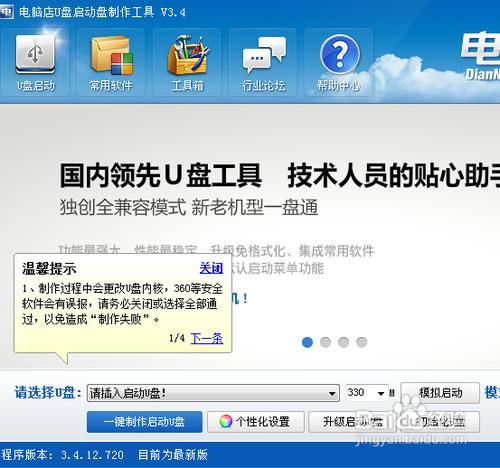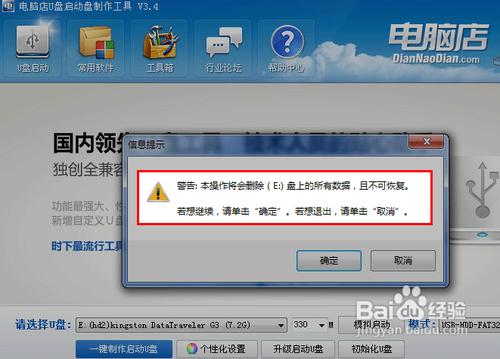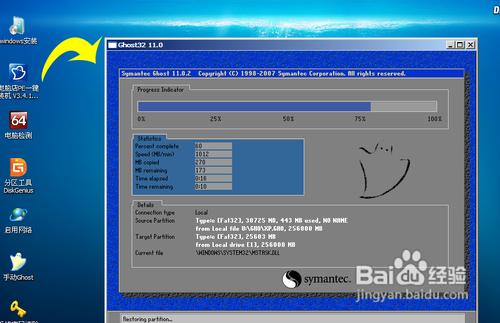系統檔案一般有二種格式:ISO格式和GHO格式。ISO格式又分為原版系統和GHOST封裝系統二種。只要用解壓軟體WinRAR解壓後有大於600M(WIN7一般2G)以上的GHO檔案的,是GHOST封裝系統,PE裡的電腦店智慧裝機PE版軟體可以直接支援還原安裝。如果解壓後沒有大於600M以上的GHO檔案的是原版ISO格式系統,要用安裝原版XP和WIN7的方法安裝,詳細步驟請看相關教程。下文的教程主要針對GHOST封裝版的系統,即gho系統或者iso內含系統gho的情況。
方法/步驟
製作前的軟體、硬體準備:下載電腦店U盤裝系統軟體,電腦店U盤裝系統工具下載主頁
,下載您需要安裝的ghost系統
執行程式之前請儘量關閉防毒軟體和安全類軟體(本軟體涉及對可移動磁碟的讀寫操作,部分殺軟的誤報會導致程式出錯!)下載完成之後Windows XP系統下直接雙擊執行即可,Windows Vista或Windows7/8系統請右鍵點以管理員身份執行。
插入U盤之後點選按鈕,程式會提示是否繼續,確認所選U盤無重要資料後開始製作:
下載您需要的gho系統檔案並複製到U盤中:將您自己下載的GHO檔案或GHOST的ISO系統檔案複製到U盤“GHO”的資料夾中,如果您只是重灌系統盤不需要格式化電腦上的其它分割槽,也可以把GHO或者ISO放在硬碟系統盤之外的分割槽中。
進入BIOS設定U盤啟動順序:電腦啟動時按“del”或“F8”鍵進入BIOS設定具體設定
進PE用智慧裝機工具安裝
完成編輯安裝過程